Firefoxのスマートキーワードを使った速攻翻訳
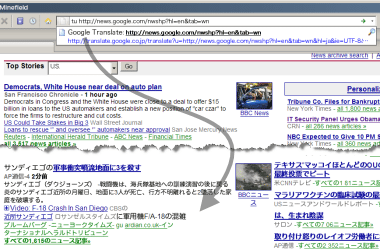
Firefoxに搭載されているスマートキーワードの機能を活用して、より簡単にページや文章の翻訳を可能にする方法をご紹介します。
(スマートキーワードをはじめて使う方は、まずこちらなどを参考にしてください。)
今回は翻訳エンジンとしてを例に挙げます。
Google 翻訳の「ウェブページを翻訳」の入力欄からコンテキストメニューより、「この検索にキーワードを設定」を選び、キーワードに適当な文字を設定してOKをします。
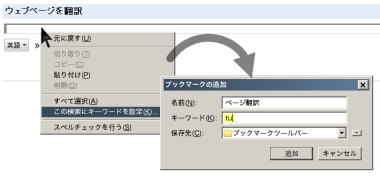
翻訳したいページに遭遇したら、ロケーションバーに表示されているURLの先頭にキーワードに指定した文字を付け足してEnterするだけ。(半角スペースの区切りを忘れずに)

この方法の特徴は、検索クエリーとして送るべき文字列、この場合URLがそれにあたりますが、その文字列がすでにロケーションバーにセットされているので、あとは先頭にキーワードを付け足すだけでOKというわけです。
次に、ページ全体の翻訳ではなく文章単位での翻訳の場合の方法です。
こちらはメソッドが違うため、上のようにコンテキストメニューからの設定ができないので、手動で設定を行ないます。
まずはGoogle 翻訳のページ自体をブックマークしたら、そのプロパティを開きキーワードの設定に加え、URLを以下のように書き換えます。
(英⇒日の場合)
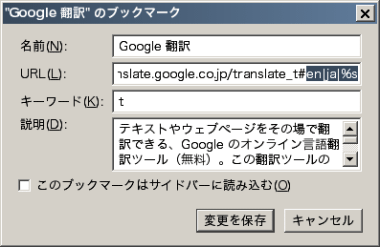
あとはロケーションバーはキーワードをタイプして、翻訳したい文字や文藻をそれに続けてタイプすればいいわけです。
これでロケーションバーが、翻訳窓のように利用できることになります。
上のURLの例は英⇒日でしたが下線部分を、元言語[翻訳言語]という風に設定すれば他の組み合わせももちろん可能ですし、自動判定を指定して「auto[ja]」のように設定してもよいでしょう。
さて、マウス派のユーザーにとっては、今回の翻訳サイトに送るための方法はむしろブックマークレットや拡張などを使った方が、正直、利便性が高いかもしれません。
しかしキーボード派のユーザーにとっては、特に前者の場合などでは、以下のように僅かなタイプで翻訳が行なえるため、実用度の高い方法といってよいでしょう。
【Ctrl + l】⇒【Ctrl + Home】⇒【Keyword】⇒【Space】⇒【Enter】
Thanks :-) [ Google Blogoscoped ]
- bookmarklet -
- browser -
- firefox -
- hack









